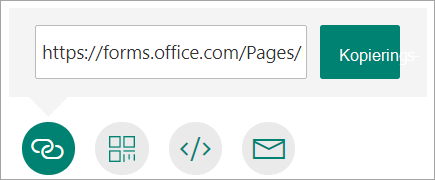Dele et skjema
Velg hvem du vil svare på skjemaet
Velg rullegardinlisten i Del-ruten under Send og samle inn svar, og velg hvem du vil samle inn svar fra.
-
Alle kan svare – alle i eller utenfor organisasjonen kan sende inn svar på skjemaet eller testen.
-
Bare personer i organisasjonen kan svare – Bare personer i organisasjonen, som er logget på med en jobb- eller skolekonto, kan sende inn svar på skjemaet eller testen.
-
Bestemte personer i organisasjonen kan svare – Bare personer eller grupper i organisasjonen som du angir, kan svare på skjemaet.
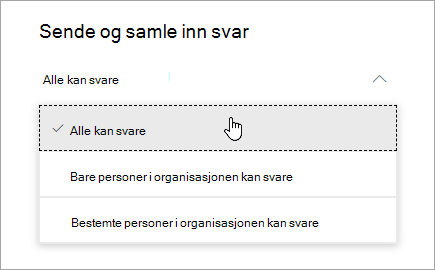
Velg hvordan du vil be om svar

Velg Kobling-knappen , og klikk eller trykk deretter Kopier ved siden av tekstboksen som viser en nettadresse. Kopier og lim deretter inn denne unike koblingen hvor som helst (for eksempel en delt klassenotatblokk) den tiltenkte målgruppen kan se og klikke den for å få tilgang til skjemaet eller testen.

Velg QR-kodeknappen , og klikk eller trykk deretter på Last ned-knappen , som laster ned QR-koden som en .png-fil. Sett inn .png der den tiltenkte målgruppen kan skanne den med en QR-kodeskanner, for eksempel en mobil enhet, for å få tilgang til skjemaet eller testen.

Velg Bygg inn-knappen , og klikk eller trykk deretter Kopier. Lim inn denne innebyggingskoden på en nettside, Sway eller et dokument.

Velg E-post-knappen. Når det angitte e-postprogrammet åpnes, legger du til e-postadressene til personene du har tenkt å bruke skjemaet for. Microsoft Forms inneholder et kort notat i brødteksten i e-postmeldingen og en kobling til skjemaet. Du kan tilpasse e-postmeldingen slik du vil.